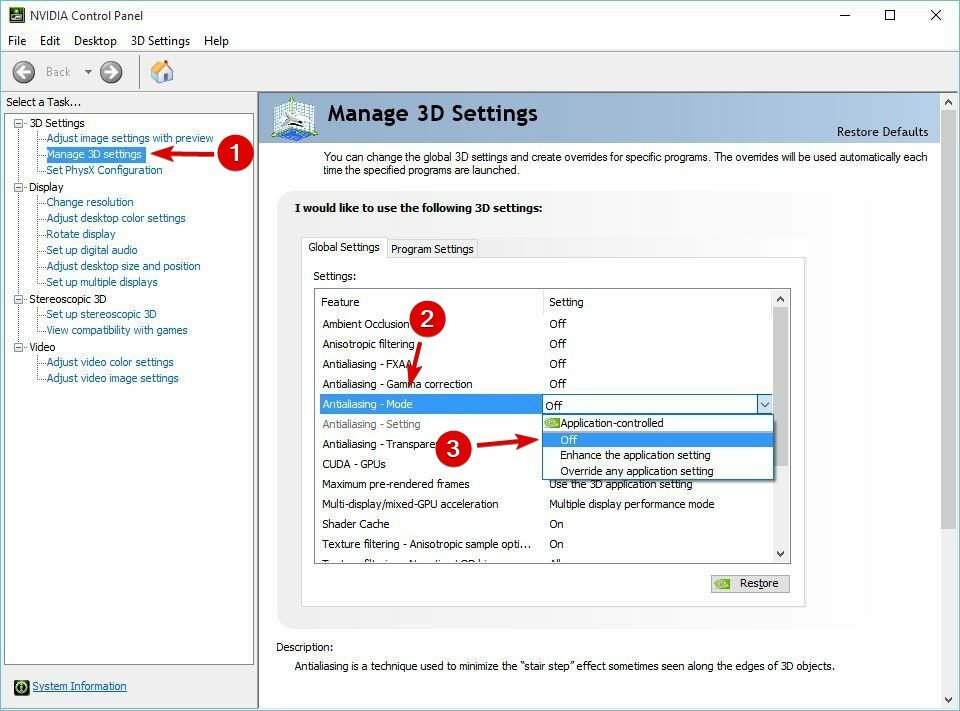- הונאה הוא משחק פופולרי מאוד, אך ישנם משתמשים שדיווחו על בעיות רבות באמצעותו.
- נושאים אלה משתנים, לכן יצר מאמר המכסה את הנושאים החשובים ביותר.
- למידע נוסף על תיקון תוכנות במחשב האישי שלך, בקר באתר האינטרנט שלנו רכזת תיקון תוכנה.
- לאלו מכם שמעוניינים רק לתקן משחקים, בקרו באתר שלנו מדור משחקים במקום זאת.

- מעבד, זיכרון RAM ומגביל רשת עם רוצח כרטיסיות חמות
- משולב ישירות עם Twitch, Discord, Instagram, Twitter ו- Messenger
- בקרות סאונד מובנות ומוסיקה מותאמת אישית
- ערכות נושא צבעוניות מותאמות אישית של Razer Chroma וכפות עמודים כהים
- VPN וחוסם מודעות בחינם
- הורד את Opera GX
הונאה היא היורה מגוף ראשון מרובי משתתפים שיעמיד את האינסטינקטים שלך במבחן. כשחקן, אתה מתעורר בבית מקלט לקול של קול לא מוכר, מוקף בחמישה אחרים.
אתה מבין ששליש מהקבוצה שלך נדבקו בווירוס. השאלה היחידה היא: מי יברח?
הונאה היא משחק מאתגר ומעניין, אך השחקנים מדווחים שהוא מושפע גם מבעיות טכניות שונות.
למרבה המזל מפתחי המשחק פרסמו א פוסט שימושי, המסביר כיצד לתקן את באגי ההונאה השכיחים ביותר שגיימרים עשויים להיתקל בהם.
כיצד ניתן לתקן באגי הונאה תכופים?
הונאה הוא משחק מרובה משתתפים ייחודי, עם זאת, יש לו חלק מהנושאים. אם כבר מדברים על בעיות, הנה כמה בעיות נפוצות שעליהן דיווחו המשתמשים:
- דהמשחק eceit קופא, fps נמוך - לדברי המשתמשים, המשחק יכול לפעמים להקפיא או להיתקל בבעיות fps. כדי לתקן זאת, הקפד להסיר יישומים בעייתיים העלולים להפריע למשחק.
- הונאה לא תושק, תתחיל, לא תעבוד, הפסיקה לעבוד - משתמשים רבים דיווחו כי המשחק כלל לא יתחיל במחשב האישי שלהם. זה יכול להיות בעיה, אבל אתה יכול לתקן את זה על ידי השבתת תוכנת האנטי-וירוס שלך.
- הטעיה של הפרופיל נכשלה - זו שגיאה נפוצה נוספת והיא עלולה להיגרם על ידי רכיבים חסרים או קבצי משחק פגומים. ודא את תקינות קבצי המשחק והתקן רכיבי DirectX ו- Visual C ++ והבעיה צריכה להיפתר.
- משחק ההונאה ממשיך לקרוס - קריסות יכולות להתרחש עקב יישומי צד שלישי מסוימים. כדי לתקן את זה, הקפד להסיר לחלוטין את היישומים האלה.
- צ'אט קולי הונאה לא עובד - בעיה זו עלולה להתרחש עקב תצורת השמע שלך או מנהלי ההתקן שלך. אם המיקרופון שלך מוגדר כהלכה, עדכן את מנהלי האודיו שלך ובדוק אם זה פותר את הבעיה.
1. התקן את מנהלי ההתקנים האחרונים

לפעמים בעיות עם הונאה ומשחקים אחרים עלולות להתרחש אם הנהגים שלך לא מעודכנים. בעיות נגרמות בדרך כלל על ידי מנהלי התקנים של כרטיסי גרפיקה, לכן הקפד לעדכן אותם תחילה.
תוכל להוריד את מנהלי ההתקנים הדרושים פשוט על ידי ביקור באתר היצרן של כרטיס המסך וחיפוש הדגם שלך שם.
עם זאת, לפעמים מנהלי התקנים אחרים יכולים לגרום להופעה של בעיה זו, וכדי לתקן אותה, מומלץ לעדכן את כל שאר מנהלי ההתקנים המיושנים.
זה יכול להיות תהליך מייגע אם אתה עושה את זה באופן ידני, לכן עדיף להשתמש בפתרון אוטומטי, כגון DriverFix, שיעדכן את כל מנהלי ההתקנים שלך באופן אוטומטי בלחיצה אחת.
התוכנית אוטומטית לחלוטין, עם מעט קלט הדרוש מהמשתמש עצמו, והספריות שמגבות אותה מבטיחות שהנהגים שלך תמיד יהיו האחרונים שיש.

DriverFix
אם אתה רוצה שהמשחק שלך יפעל בצורה חלקה, אז אתה צריך את מנהלי ההתקנים האחרונים המותקנים, ו- DriverFix יכול לעשות את זה בשבילך.
בקר באתר
2. בדוק את האנטי-וירוס שלך

לדברי המשתמשים, הסיבה השכיחה ביותר לבעיות הונאה יכולה להיות תוכנת האנטי-וירוס שלך. כדי לפתור את הבעיה, נדרש להוסיף את המשחק לרשימת ההחרגות באנטי-וירוס שלך ולאפשר לו לעבור דרך חומת האש שלך.
אם זה לא עובד, אתה יכול לנסות להשבית תכונות אנטי-וירוס מסוימות או להשבית לחלוטין את האנטי-וירוס שלך. במקרה וזה לא עובד, האפשרות הסופית שלך היא להסיר את האנטי-וירוס שלך.
זכור כי המערכת שלך תהיה מוגנת באמצעות Windows Defender אם תסיר את האנטי-וירוס שלך, אז אין צורך לדאוג.
אם הסרת האנטי-וירוס פותרת את הבעיה, כדאי לשקול לעבור לפתרון אנטי-וירוס אחר.
Bitdefender Antivirus Plus יש לו תכונת מצב משחק, כך שהוא לא יפריע למשחקים שלך בשום צורה שהיא, ובאותו הזמן, הוא יספק את ההגנה הטובה ביותר בשוק, אז הקפד לנסות את זה.

Bitdefender Antivirus Plus
שחקו בהונאה והישארו מוגנים בו זמנית בעזרת כלי האנטי-וירוס מספר 1 בעולם, כעת גם כולל כלי האופטימיזציה למחשב!
קבל את זה עכשיו
3. הסר יישומים בעייתיים

אוטומטון כבר הכירה בהתרסקויות המעצבנות המשפיעות על המשחק ומחפשת תיקון קבוע. ישנם גם מקרים בהם תוכניות צד ג 'מובילות לקריסה. יישומים חיצוניים כאלה הידועים כרגע כבעיות כוללים NVIDIA ShadowPlay ו NVIDIA GameStream.
על מנת לפתור בעיה זו, מומלץ להסיר את היישומים הבעייתיים מהמחשב האישי שלך. ישנן מספר דרכים לעשות זאת, אך השיטה הטובה ביותר היא להשתמש בתוכנת מסיר התקנה, כגון IObit Uninstaller 10 Pro. אם אינך מכיר, תוכנת הסרת ההתקנה תסיר את היישום שנבחר יחד עם כל הקבצים וערכי הרישום המשויכים אליו.
באמצעות תוכנת הסרת ההתקנה תבטיח שהיישום יוסר לחלוטין מהמחשב האישי שלך. לאחר שתסיר את היישומים הבעייתיים, בדוק אם הבעיה עדיין קיימת.
⇒ הורד את IObit Uninstaller 10 Pro
Game Fire הוא מאיץ משחקים שייפטר מהקפאות, פיגורים, FPS נמוך ובעיות אחרות בזמן המשחק. הורד אותו עכשיו (בחינם) לחוויית משחק טובה יותר.
4. הפעל מחדש את Steam

לפעמים בעיה זו יכולה להתרחש עקב תקלות קלות ב קִיטוֹר. עם זאת, אתה רק צריך להפעיל מחדש את Steam כדי לפתור בעיה זו.
ברגע שה- Steam יופעל מחדש, נסה להפעיל את המשחק שוב ולבדוק אם זה פותר את הבעיה.
5. התקן את העדכונים האחרונים
- ללחוץ מקש Windows + I לפתוח את אפליקציית הגדרות.
- כאשר סטיאפליקציית ngs נפתח, לך אל עדכון ואבטחה סָעִיף.
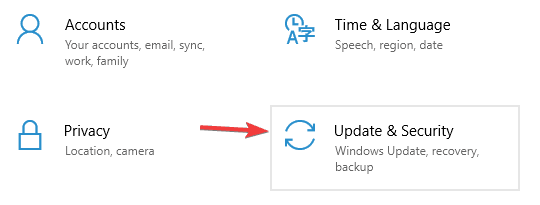
- נְקִישָׁה בדוק עדכוני fr לַחְצָן.
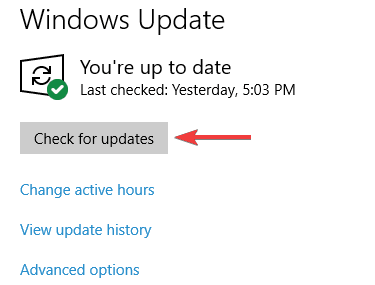
- כעת Windows יבדוק אם קיימים עדכונים. אם קיימים עדכונים כלשהם, הם יורדו ברקע ויותקנו ברגע שתפעיל מחדש את המחשב האישי שלך.
אם אתה נתקל בבעיות במשחק Deceit, ייתכן שתוכל לפתור את הבעיות פשוט על ידי התקנת העדכונים האחרונים של Windows.
לדברי משתמשים, לפעמים הבאגים המסוימים ב- Windows 10 יכולים להופיע וכדי לתקן אותם, השיטה הטובה ביותר היא להתקין את עדכוני Windows החסרים.
לאחר התקנת העדכונים האחרונים, בדוק אם הבעיה עדיין קיימת.
6. הקפד להוריד את התיקונים האחרונים

למרות שיש לרמאות בעיות שונות, מפתחים עובדים קשה לתקן אותם. למעשה, פורסמו כמה תיקונים שעסקו בבעיות קצב המסגרות והיציבות.
כדי לפתור את זה ובעיות רבות אחרות, הקפד לעדכן את המשחק.
7. הורד את עדכון Universal C Runtime

אם אתה מפעיל Deceit במחשב Windows 7 ו- Windows 8, ודא שהתקנת את עדכון Universal C Runtime.
אתה יכול להוריד את העדכון מדף התמיכה של מיקרוסופט.
8. ערוך את הקובץ game.cfg

לדברי המשתמשים, המשחק מכריח אותם להשתמש ברזולוציה של 1920 × 1080 ללא קשר לרזולוציית התצוגה הנוכחית שלהם. זו יכולה להיות בעיה גדולה עבור משתמשים מסוימים, וכדי לתקן אותה, עליך לשנות כמה שורות בקובץ game.cfg.
זה פשוט יחסית, ואתה יכול לעשות זאת לפי השלבים הבאים:
- עבור לספרייה זו:
C: משתמשים שם המשתמש שלך שמירת המשחק נשמרת
- לְאַתֵר game.cfg קובץ ופתח אותו באמצעות פנקס רשימות.
- עכשיו אתר r_Hight ו רוחב ערכים ושנה אותם לרזולוציה הנוכחית שלך בהתאם.
לאחר שתעשה זאת, שמור שינויים והמשחק יאלץ להתחיל להשתמש ברזולוציה שציינת.
9. אמת את תקינות קבצי המשחק
- לִפְתוֹחַ קִיטוֹר
- לך ל... שלך סִפְרִיָה ולאתר תַרמִית
- לחץ עליו באמצעות לחצן העכבר הימני ובחר נכסים מהתפריט.
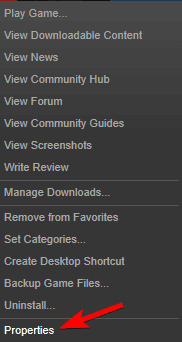
- לך ל תיקים מקומיים לחץ על הלשונית ולחץ אמת את תקינות קבצי המשחק לַחְצָן.
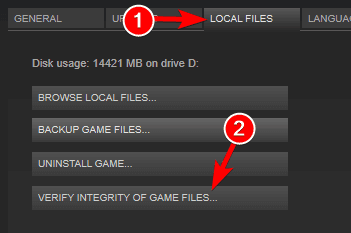
- תהליך האימות יתחיל כעת.
- זה יכול לקחת בערך 15 דקות, אז אל תפריע לזה.
- לאחר סיום התהליך, נסה להתחיל שוב את המשחק.
אם יש לך בעיות במשחק, ייתכן שהסיבה לכך היא שקבצי המשחק פגומים.
10. וודאו שהתקנתם את הרכיבים הדרושים

לפעמים הונאה לא תפעל כראוי במחשב האישי שלך אלא אם כן התקנת את הרכיבים הדרושים.
בדרך כלל מדובר ב- Visual C ++ מפיצים מחדש ו- DirectX. בדרך כלל תוכלו למצוא את הרכיבים הנדרשים בספריית ההתקנות של המשחק.
כל שעליך לעשות הוא לחפש ספריות vcredist ו- directX ולהפעיל את כל קבצי ההתקנה מספריות אלה.
לחלופין, תוכלו להוריד את הרכיבים הדרושים בחינם מאתר מיקרוסופט.
11. השתמש בכרטיס גרפי ייעודי

לדברי המשתמשים, הם נתקלים בבעיות שונות ב- Deceit, ונראה שהנושא קשור לכרטיס המסך שלך. משתמשים רבים השתלבו וגם על גרפיקה ייעודית, ולפעמים זה יכול להוביל לנושאים שונים.
כדי לפתור את הבעיה, עליך לפתוח את לוח הבקרה של כרטיס המסך ולהגדיר את כרטיס המסך הייעודי שלך כגרפיקה המוגדרת כברירת מחדל. לחלופין, אתה יכול ללכת אל BIOS וכבה את הגרפיקה המשולבת שלך. בכך תאלץ את המערכת שלך להשתמש רק בגרפיקה ייעודית.
הונאה היא משחק ייחודי, אך היא סובלת מבעיות שונות, אולם אנו מקווים שהצלחתם לפתור חלק מהבעיות הללו באמצעות הפתרונות שלנו.